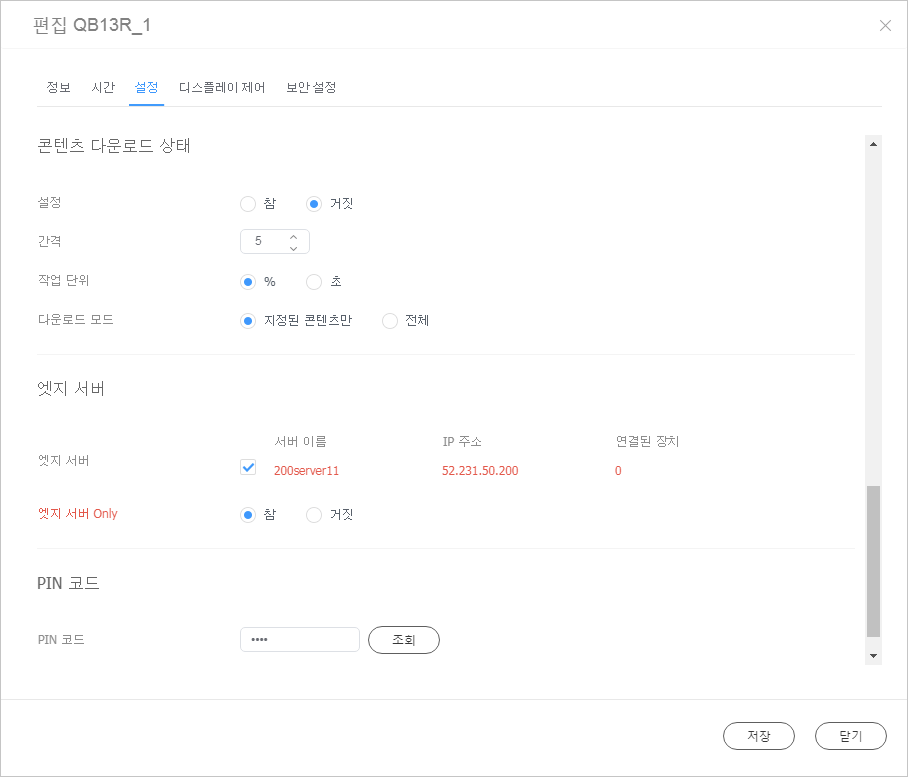페이지 이력
장치에서 Edge Server 설정하기
MagicINFO Server에 등록된 장치의 콘텐츠를 Edge Server로 다운로드 할 수 있도록 설정합니다.
| Stylesheet | ||
|---|---|---|
| ||
- MagicINFO Server의 메인 메뉴 모음에서 장치를 클릭하세요.
- 장치 정보 편집 창에서 설정 탭을 클릭하세요.
- 엣지 서버 항목에서 엣지 서버를 선택한 후 엣지 서버 Only 항목을 참으로 선택하세요.
- 저장 버튼을 클릭합니다.
스케줄을 이용한 파일 배포하기
등록된 장치에 일정을 생성하여 콘텐츠를 배포할 수 있습니다.
일반 스케줄 생성하기
MagicINFO Server 메인 메뉴 모음에서 스케줄을 클릭하세요.
- 스케줄 생성 > 콘텐츠를 클릭하세요.
- 스케줄 생성 창이 나타납니다.
- 지원 장치에서 스케줄을 배포할 장치를 선택하세요.
- 스케줄 유형에서 일반을 선택하세요.
- 생성 버튼을 클릭합니다.
스케줄 생성 화면이 나타납니다.
일정을 설정해 콘텐츠 추가하기
- 일정표의 빈 공간을 클릭하거나 원하는 날짜와 시간만큼 드래그하세요.
- 스케줄 생성 창이 나타납니다.
- 콘텐츠 항목에서 아이콘을 클릭하세요.
- 콘텐츠 선택 창이 나타나면 원하는 콘텐츠를 하나 선택한 다음 선택을 클릭하세요.
- 재생 날짜 및 반복, 재생 시간 등의 옵션을 설정하세요.
- 저장을 클릭하세요.
스케줄 저장하기
- 일정표 상단에 저장을 클릭하세요.
- 저장 창이 나타나면 이름, 그룹 장치 등의 옵션을 설정하세요.
- 저장 & 배포를 클릭하세요.
- 스케줄이 생성됩니다.
사용자 로고 또는 기본 콘텐츠 배포하기
MagicINFO Server 메인 메뉴 모음에서 장치 > 사용자 조정을 클릭하세요.
- 사용자 조정 > 등록 & 배포를 클릭하세요.
- 목록에서 배포할 사용자 로고 또는 기본 콘텐츠의 체크 박스를 클릭한 다음 배포를 클릭하세요.
- 사용자 로고 또는 기본 콘텐츠 배포 창이 나타납니다.
배포 시간 항목에서 지금 배포 또는 스케줄 배포를 선택하세요.
스케줄 배포를 선택했을 경우 배포할 날짜와 시간을 설정하세요.
- 적용할 장치 선택 항목에서 선택을 클릭하세요.
- 그룹 선택 창에서 장치 그룹을 선택하고 저장을 클릭하세요.
- 배포를 클릭하세요.
배포 현황 보기
Edge Server의 Dash Board 페이지를 열어둔 상태로 MagicINFO Server에 콘텐츠를 배포하면 Edge Server에서 배포된 파일을 확인할 수 있습니다.
- Edge Server의 Dash Board 페이지를 열어주세요.
- MagicINFO Server에서 사용자 로고 또는 기본 콘텐츠를 배포하세요.
- 다시 Edge Server의 Dash Board 페이지를 열면, Downloading 항목에서 배포된 파일을 확인할 수 있습니다.
| 정보 | ||
|---|---|---|
| ||
|